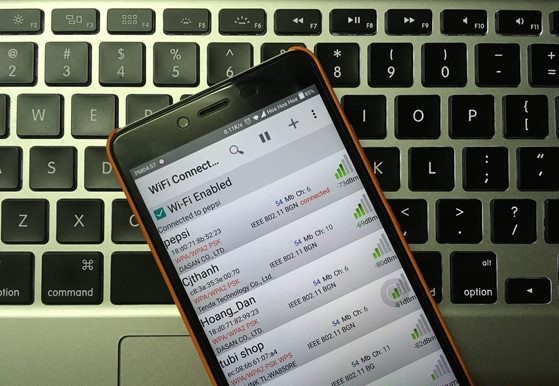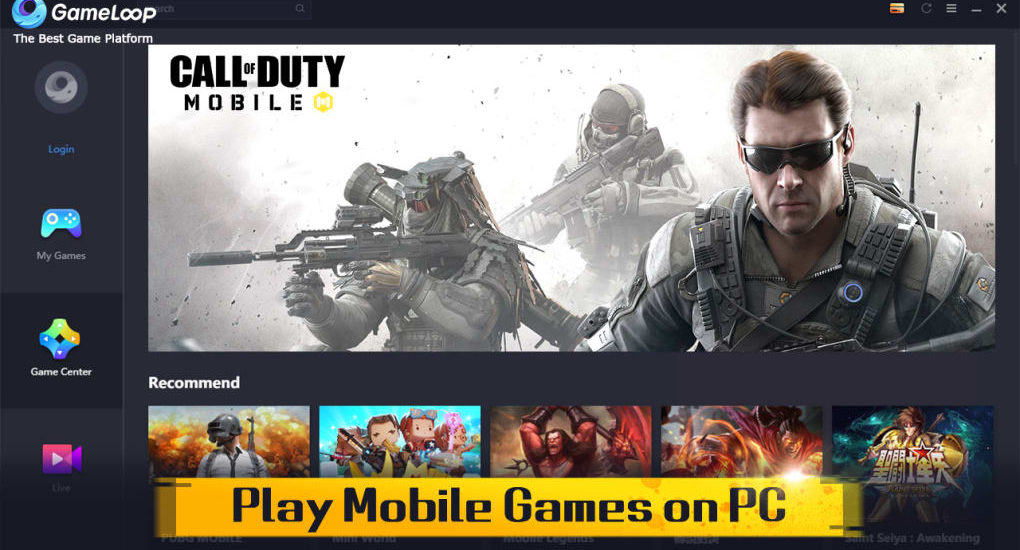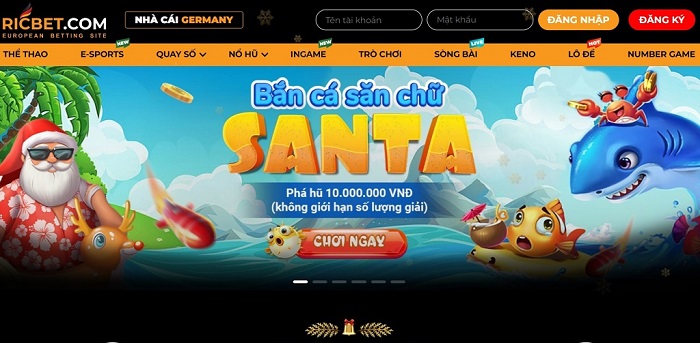Đôi lúc bạn có bạn bè hay người thân vào nhà chơi và hỏi mật khẩu wifi nhà bạn là gì nhưng bạn lại không nhớ mật khẩu thì những lúc đó bạn sẽ xử lý như thế nào? Nếu bạn chợt nhớ ra mật khẩu wifi của mình bằng những gợi ý hoặc bạn đã lưu mật khẩu lại bằng ứng dụng note thì đây hoàn toàn không phải là vấn đề. Còn nếu không may là bạn không thể nhớ mật khẩu wifi nhà mình thì bạn có thể xem mật khẩu wifi trên điện thoại iPhone, Android bằng các cách đơn giản của Victory 8 nhé!
Nội Dung Bài Viết
Cách xem mật khẩu WiFi đã lưu trên điện thoại iPhone
Cách 1: Dùng cài đặt Router
Đầu tiên bạn vào mục WiFi trong ứng dụng Cài đặt trên iPhone của bạn, chọn vào hình chữ i bên cạnh WiFi bạn đang dùng và chọn sao chép địa chỉ bộ định tuyến của wifi đó.
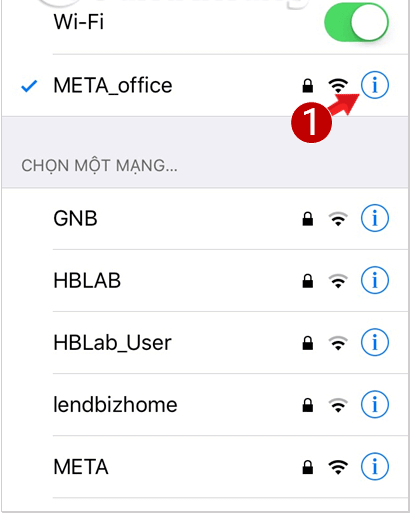
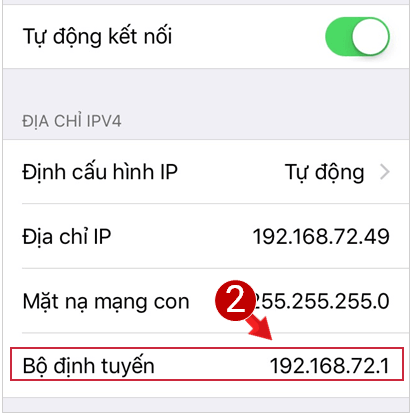
Tiếp đó, mở một tab mới trên trình duyệt rồi paste dòng địa chỉ vừa copy vào để đi tới màn hình đăng nhập của router.
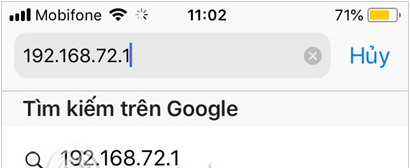
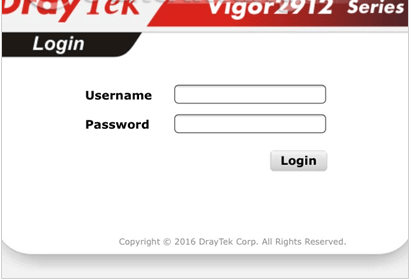
Sau đó bạn hãy lật mặt dưới của router nhà mình lên, xem mục Username và Password là gì, tiếp đó đăng nhập vào trình duyệt mà bạn vừa vào trên iPhone của mình.

Nếu router của nhà bạn là của hãng TP Link thì bạn hãy vào phần Wireless => Wireless Security thì bạn sẽ nhìn ngay thấy mật khẩu WiFi trong phần Password.
Lưu ý răng có nhiều khả năng là khi cài đặt WiFi với bộ định tuyến này, các QTV đã sửa đổi thông tin đăng nhập làm cho cách này không còn sử dụng được. Nhưng đây là một phương pháp bạn nên thử.
Cách 2: Xem mật khẩu WiFi bằng iCloud Keychain Sync
Chú ý: Cách này chỉ dùng được nếu bạn đang dùng máy tính Mac.
Bước đầu tiên, bạn mở điện thoại iPhone lên, chọn Cài đặt (Settings) => tên ID Apple => iCloud => Chuỗi khóa (Keychain) => bật Chuỗi khóa.
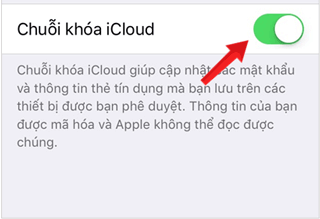
Back lại mục cài đặt và bật Điểm truy cập cá nhân.
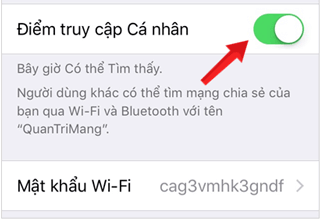
Mở Macbook của bạn lên và kết nối với điểm truy cập cá nhân mà bạn vừa bật bằng iPhone, mở phần tìm kiếm Spotlight (Cmd+Space) và tìm Keychain Access.
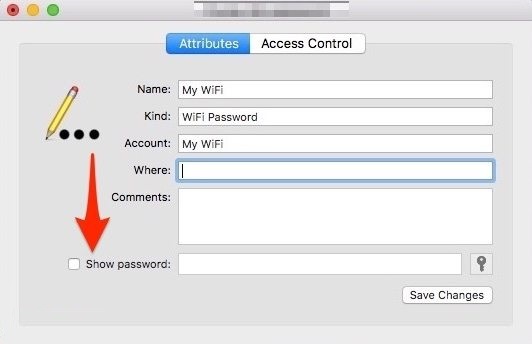
Sau đó, bạn tìm kiếm và mở mạng WiFi mà bạn muốn biết mật khẩu, chọn vào ô Show password và mk wifi sẽ hiện luôn trên màn hình.
Cách xem MK WiFi trên điện thoại Android
Chú ý: Cách sử dụng này chỉ áp dụng cho điện thoại chạy Android 10 trở lên và không cần phải root máy.
Với cách làm này các bạn hoàn toàn không cầu phải root điện thoại của mình hay sử dụng tới các ứng dụng bổ trợ nào hết. Chỉ cần chiếc điện thoại Android của bạn đã được update lên những phiên bản Android mới nhất (từ 10 trở lên) thì cách này sẽ là một phương pháp vô cùng hiệu quả và nhanh chóng giúp bạn xem được mật khẩu WiFi mà bạn đã lưu.
Bước 1: Bạn truy cập vào Cài đặt (Settings) => Kết nối và internert sau đó chọn mục WiFi.
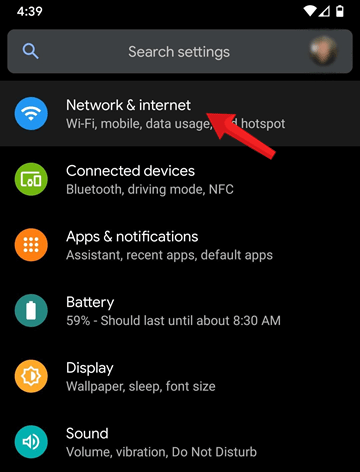
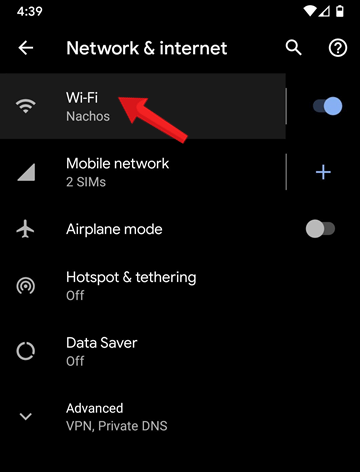
Bước 2: Tiếp theo bạn kéo xuống chọn Các mạng đã lưu. Sau đó bạn sẽ thấy được danh sách các mạng WiFi điện thoại đã từng nhập mk.
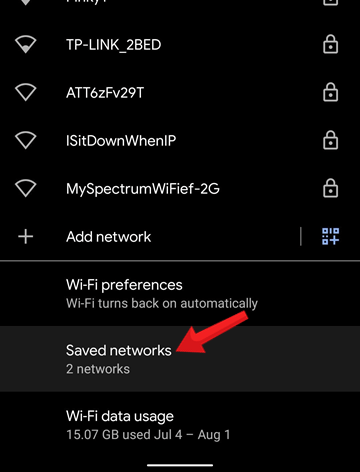
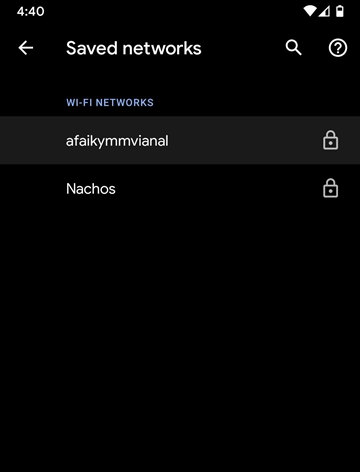
Nếu bạn muốn xem mk của wifi nào, bạn chỉ cần nhấp vào wifi đó và chọn mục Chia sẻ.
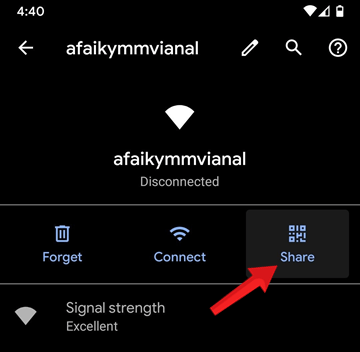
Bước 3: Tiếp theo, bạn nhập mã pin hoặc dùng xác nhận vân tay để xác thực lại hành động. Trên màn hình điện thoại sẽ hiển thị mã QR cùng với SSID và mk mạng WiFi mà bạn muốn xem.
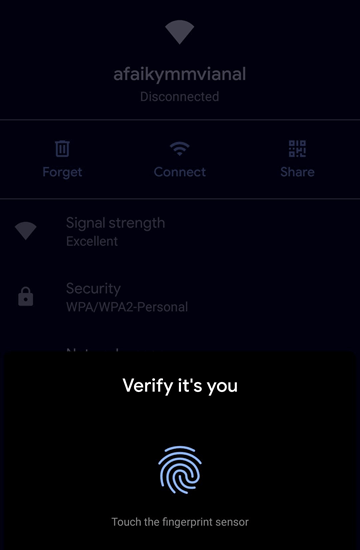
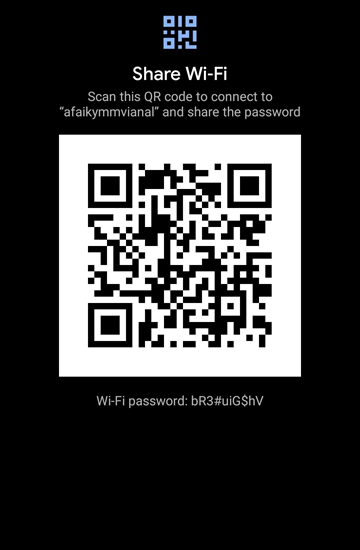
Bạn hoàn toàn có thể dùng mã QR này để share wifi cho thiết bị khác, hoặc bạn có thể nhập luôn mật khẩu.
Như bạn đã thấy có thể thấy xem lại mk WiFi mà mình từng truy cập có rất nhiều lợi ích, với những giải pháp mà Victory 8 đã hướng dẫn trong bài viết trên đây sẽ là một vài thủ thuật giúp được bạn rất nhiều. Nếu bạn có cách nào nhanh hơn và hiệu quả hơn, bạn hãy chia sẻ ngay với Victory 8 nhé. Chúc bạn thực hiện thành công!